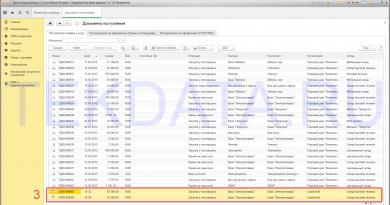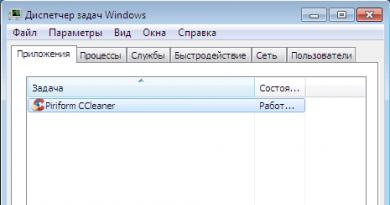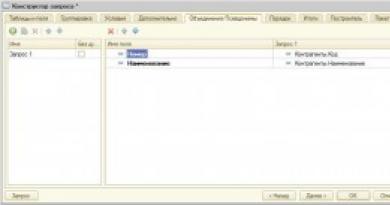توقفت منافذ USB الأمامية عن العمل. منافذ USB في الكمبيوتر لا تعمل - طرق حل المشكلة. حلول بسيطة لمشكلة المنافذ المكسورة
هناك أنواع مختلفة من الأعطال المرتبطة بتشغيل منافذ USB الأمامية في الكمبيوتر الشخصي. في بعض الأحيان تحدث مشكلة عندما لا تعمل كافة المنافذ الأمامية. وفي حالات أخرى، عندما لا يعمل واحد فقط أو يعمل بشكل سيء. سنحاول التحدث عن كل المواقف التي لا تعمل فيها منافذ USB.
فشل متزامن لجميع المنافذ الأمامية
أولاً، لا بد من توضيح أن المنافذ الأمامية تختلف عن المنافذ الخلفية في أنها متصلة بـ”اللوحة الأم” عبر كابل خاص، بينما الأخيرة هي جزء من اللوحة الأم.
السبب الأول المحتمل لعدم عمل منافذ USB الموجودة على اللوحة الأمامية للكمبيوتر غالبًا هو تعطيل وحدة التحكم بمنفذ USB. وهو موجود على اللوحة الأم. يمكنك تمكينه باستخدام قائمة BIOS. يمكنك الوصول إلى هنا عن طريق إعادة تشغيل جهاز الكمبيوتر الخاص بك والضغط على أحد المفاتيح. عادةً ما يكون هذا هو المفتاح F2 أو مفتاح الحذف.
في BIOS، ستحتاج إلى الانتقال إلى قسم الأجهزة الطرفية المتكاملة. توجد قائمة تكوين USB هنا. أنت بحاجة إلى معرفة الوضع الذي يوجد به جهاز USBController. إذا ظهرت كلمة "معطل" بجانبه، فهذا يعني أن وحدة التحكم لا تعمل. قم بالتبديل إلى الوضع الممكّن. احفظ التغييرات وأعد تشغيل الكمبيوتر.
يمكنك التحقق من جميع منافذ USB بالانتقال إلى "إدارة الأجهزة". يحتوي على قسم "وحدات تحكم الناقل التسلسلي USB". قد يتم وضع علامة على بعض العناصر بعلامة تعجب صفراء. لماذا؟ يشير هذا إلى وجود خلل أو ضعف في أداء أحد المنافذ. تتوفر معلومات تفصيلية في قائمة السياق، والتي يمكن استدعاؤها بالنقر بزر الماوس الأيمن على اسم الجهاز. يجدر حذف جميع وحدات التحكم في "المدير" ثم إعادة تشغيل الكمبيوتر. نظام التشغيل Windows قادر على استعادة كافة وحدات التحكم في وقت التمهيد من تلقاء نفسه.
يقوم نظام التشغيل Windows أحيانًا بتعطيل واحد أو كل المنافذ الأمامية خصيصًا لتوفير الطاقة. يمكننا التحكم في مصدر الطاقة بأنفسنا، لذا فإن مهمتنا في هذه المرحلة هي منع النظام من القيام بذلك. سنحتاج مرة أخرى إلى "إدارة الأجهزة" و"وحدة تحكم ناقل USB العالمي". بعد ذلك، انقر فوق السطر "USB Root Hub" بالزر الأيسر. هنا نذهب إلى قائمة "إدارة الطاقة". قم بإلغاء تحديد خانة الاختيار "السماح بإيقاف التشغيل لتوفير الطاقة". نقوم بهذا الإجراء مع كل USB.
هناك سبب آخر لعدم عملها، وهو يكمن في الفشل أو التشغيل غير الصحيح لنظام Windows. يحدث هذا غالبًا إذا تم تعطيل التحديثات المستمرة لنظام التشغيل. يُنصح بشدة باستعادة ملفات النظام المفقودة أو إعادة تثبيت Windows بالكامل. تنشأ مشاكل في المنافذ الأمامية بسبب تجميع نظام التشغيل غير الصحيح. لذلك، من المهم استخدام إصدارات Windows المثبتة فقط.
ماذا تفعل إذا لم يعمل مدخل USB أمامي واحد فقط
أحد الأسباب المحتملة لحدوث ذلك هو أن الكبل الذي يربط المنافذ الأمامية باللوحة الأم معيب. ومن ثم يتم حل مشكلة تشغيل أحد المنافذ عن طريق استبدال هذا الكابل بنفسك أو بمساعدة المتخصصين.
قد يحدث خلل إذا قمنا بتوصيل عدة أجهزة بمنافذ USB الأمامية، على سبيل المثال، محرك أقراص خارجي وهاتف في وقت واحد أو شيء آخر. قد لا يكون هناك ما يكفي من الكهرباء لأحدهم. يؤدي هذا الموقف إلى إغلاق المنفذ والتشغيل المتقطع. يحدث هذا لأن واجهة المنفذ الأمامي قد لا تحتوي على مصدر طاقة إضافي، أي محول. في بعض الأحيان لا نلاحظ وجود خلل في منافذ USB الأمامية. تنشأ المشاكل فقط عندما لا يكون المحول الرئيسي كافيا لاحتياجاتنا الفورية. ويمكن حلها عن طريق شراء محور USB مزود بمصدر طاقة إضافي. بعد الاستبدال، أصبحنا قادرين على توصيل أي أجهزة طرفية.
قبل البدء في أي من العمليات المذكورة في المقالة لتصحيح أوجه القصور، تحتاج إلى التحقق من جهات الاتصال التي تربط الكابل باللوحة الأم. يمكن حل الكثير من المشاكل المتعلقة بمنافذ USB الأمامية بهذه الطريقة.
أصبح وجود منافذ USB على الأجهزة راسخًا في حياة المستهلك الحديث. لذلك، عندما لا تعمل منافذ USB الموجودة على الكمبيوتر المحمول أو الكمبيوتر الشخصي، قد تنشأ عقبات أمام العمل المريح. يمكن أن يتداخل المنفذ الذي لا يعمل مع عمل الطابعة والماسح الضوئي وجميع أنواع أجهزة التخزين الخارجية.
قواعد استخدام المنافذ
أولاً، لمنع تلف الموصل، يوصى باتباع بعض القواعد البسيطة:
- تجنب توصيل الأجهزة التي بها تلف ملحوظ في المنفذ أو الهيكل، أو روائح مشتعلة، أو غيرها من علامات الفشل التشغيلي لموصل USB؛
- لا تفرط في تحميل المنافذ باللجوء إلى جميع أنواع المضاعفات والمحملات؛
- المس علبة الكمبيوتر قبل العمل باستخدام USB. سيؤدي ذلك إلى إزالة الكهرباء الساكنة، والتي تعد السبب الجذري الأكثر شيوعًا للانهيار.
عند شراء المعدات، غالبًا لا يغطي الضمان منافذ USB. ويرجع ذلك إلى الاحتمال الكبير لانهيارها من قبل المستخدمين عديمي الخبرة والإهمال الذين لا يعتقدون أن العمل مع جهاز كمبيوتر محمول وخاصة المنافذ يحتاج إلى اتباع أي قواعد.
العوامل المؤدية إلى الأعطال وطرق حلها

للقضاء بسرعة وبشكل أكثر فعالية على المشكلة عندما لا تعمل منافذ USB على جهاز كمبيوتر أو كمبيوتر محمول، يكفي أن نفهم بالضبط سبب عدم عمل المنفذ. الأسباب الرئيسية للفشل والأعطال هي:
عقبة الأجهزة
قد يكون ذلك بسبب الغبار أو تلف الكابل الخارجي أو وحدة التحكم نفسها أو كتلة غير متصلة أو نقص الطاقة وغير ذلك.
يمكن حل المشاكل المذكورة أعلاه باستخدام:
- استبدال المكونات المكسورة في الكمبيوتر المحمول أو الكمبيوتر؛
- يتحقق لمعرفة ما إذا كانت جميع الأجزاء في وحدة النظام والكمبيوتر المحمول متصلة وتعمل بشكل صحيح؛
- الحفاظ بشكل منهجي على نظافة الكمبيوتر المحمول والإجراءات الأخرى المتعلقة بالجانب الفني للمشكلة؛
عائق في البرمجيات
نظرًا لأن الجهاز يتواصل مع نظام التشغيل باستخدام برامج التشغيل، فقد تحدث العديد من المشكلات بسبب عدم قابليتها للتشغيل. في هذه الحالة، يمكن أن تساعد بعض الطرق البسيطة:


- تعطيل وحدة التحكم من خلال مدير الجهاز. هناك طريقة أخرى تتعلق بالمدير وهي تعطيل وحدات التحكم عن طريق إزالتها ثم إعادة تشغيل الجهاز. سيتم إعادة تثبيت وحدات التحكم وستعمل المنافذ؛
- تحديث برنامج التشغيل. إذا كان هناك خلل في برامج التشغيل، يمكنك العثور على برامج تشغيل جديدة وإعادة تثبيتها. سيؤدي تثبيت برنامج التشغيل الصحيح إلى حل المشكلة وسيبدأ كل شيء في العمل. غالبًا ما تنشأ مشكلة عندما لا تعمل منافذ USB بعد تحديث برامج التشغيل للمكونات الأخرى. ثم عليك أن تحدد: المشكلة تكمن في برامج تشغيل الجهاز الذي يستخدم الموصل، أو مباشرة في فعالية المنفذ نفسه. في الحالة الأولى، سيساعد تثبيت برنامج التشغيل المحدث، في الثانية، ستحتاج إلى البحث عن مكان حدوث الانهيار بالضبط: الجسر الجنوبي أو اللوحة الأم أو أي شيء آخر وحل هذه المشكلة بالضبط؛
- فصل أجهزة USB الأخرى. تنقطع المنافذ بسبب الحمل الزائد ونقص الطاقة. في هذه الحالة، إيقاف الأجهزة الأخرى التي تعمل عبر USB سيساعد.
هناك أيضًا سبب لعدم عمل منفذ USB الموجود على اللوحة الأم للكمبيوتر المحمول أو الكمبيوتر. من الممكن أن يكون هناك ماس كهربائى عليه. ويمكن تجنب ذلك عن طريق تنظيفه بشكل منهجي من الغبار، والتحقق من أنه مثبت بإحكام وغير مفكك، وإزالة الكهرباء الساكنة قبل العمل. إذا توقفت المنافذ الموجودة على اللوحة الأم عن العمل تدريجيًا واحدًا تلو الآخر، فأنت بحاجة إلى الاستعداد لتغيير اللوحة نفسها. لأنه ربما سيتوقف عن العمل خلال الأشهر الستة المقبلة.
يمكن أن يكون حل العمل المؤقت هو وحدة تحكم PCI USB. ومع ذلك، إذا احترق الجسر الجنوبي، فلن يساعد. مع هذا الخيار، الخيار الوحيد هو الذهاب إلى ميكانيكي لاستبدال الجسر. من المستحيل إصلاح هذا الخلل بنفسك، نظرًا لحقيقة أن استبدال الجسر مهمة معقدة وتستغرق وقتًا طويلاً وتتطلب أدوات ومهارة متخصصة.
برامج التحكم

يمكن أن يكون المساعد في تشخيص تشغيل USB للمستخدم عبارة عن برامج خاصة مصممة لتحديد جميع الأجهزة المتصلة وحالتها. في البرنامج يمكنك معرفة الجهاز الذي "يتعارض" مع المعدات، مما سيقلل بشكل كبير من مقدار الوقت الذي تقضيه في البحث بنفسك. يمكنك العثور على هذه البرامج بنفسك على الإنترنت، فهي متاحة مجانًا، ومجانية، واختيارها كبير جدًا. فيما يلي بعض منها (رابط التنزيل موجود بين قوسين):
مدير يو اس بي
USBDeview
شاشة USB متقدمة
مراقبة USB
هناك أيضًا برامج يمكنها حظر جميع منافذ USB. واحد منهم هو USB Watchdog.
في أغلب الأحيان، يلجأ المستخدمون إليهم إذا تم تخزين معلومات مهمة على القرص الصلب لجهاز الكمبيوتر، والتي يجب تقييد الوصول إليها. بالإضافة إلى ذلك، سيسمح لك هذا الحظر بتجنب البرامج الضارة التي قد تكون موجودة على محرك الأقراص المدرج في جهاز الكمبيوتر أو الكمبيوتر المحمول الخاص بك.
في المؤسسات والمكاتب الكبيرة، يمكن منع تسرب المعلومات من أجهزة الكمبيوتر المحمولة باستخدام برنامج يقوم، عند استخدام المنفذ، بتنفيذ برنامج نصي تمت برمجته بواسطة مسؤول النظام. في هذا الإصدار، يعمل البرنامج بمثابة "الحارس".
بصلح

إذا كانت منافذ USB الموجودة على جهاز الكمبيوتر أو الكمبيوتر المحمول الخاص بك لا تزال تتوقف عن العمل ولم يساعد أي شيء في حل المشكلة، فيجب استبدال الموصلات. يمكنك القيام بذلك بنفسك في المنزل، أو عن طريق الاتصال بخدمة متخصصة، حيث سيعمل المتخصصون على ذلك.
لاستبدال المنفذ بنفسك، ستحتاج إلى مكواة لحام وصنوبر وموصل جديد. بطبيعة الحال، يجب أن تكون قادرًا على العمل باستخدام مكواة اللحام، بالإضافة إلى المعرفة حول هيكل الكمبيوتر، لأنه لن يلزم تفكيكه فحسب، بل يجب أيضًا تجميعه مرة أخرى بالتسلسل الصحيح. من المهم أن نفهم أنه في هذه الحالة هناك فرصة لفعل شيء خاطئ وسيتوقف كل شيء عن العمل. في المستقبل، ستكون هناك حاجة إلى خدمات متخصص، وسوف تزيد تكلفة أعمال الإصلاح بشكل كبير.
وبطبيعة الحال، فإن إصلاح جهاز كمبيوتر محمول في ورشة العمل سيكلف أكثر قليلا من المنزل. لكن خدمات الاستبدال لها منافذ مختلفة متاحة، والتي يمكن اختيارها مع الأخذ في الاعتبار حجم كل جهاز كمبيوتر أو كمبيوتر محمول محدد. كما أن ميزة الاتصال بورشة العمل ستكون بمثابة ضمان للعمل المنجز، مما سيسمح لك بالاتصال بنا مرة أخرى إذا تبين أن عملية الإصلاح ذات نوعية رديئة. في هذه الحالة، الشيء الرئيسي هو اتباع نهج مسؤول في اختيار ورشة العمل حتى لا يضيع المال.
بشكل عام، من السهل إصلاح الموصلات المعيبة في أجهزة الكمبيوتر المحمولة وأجهزة الكمبيوتر. يمكنك القيام بذلك إما بنفسك أو بمساعدة أحد المحترفين. سيؤدي منع الأعطال في الوقت المناسب إلى إطالة عمر مكونات الكمبيوتر أو الكمبيوتر المحمول وتجنب تكاليف الإصلاح غير الضرورية.
أتمنى لك يوماً عظيماً!
من الصعب تخيل جهاز كمبيوتر حديث بدون منفذ USB المألوف. وبفضل ذلك، يتم توصيل الماوس ولوحة المفاتيح والطابعة وبطاقات الذاكرة المحمولة بسهولة بجهاز الكمبيوتر.
يحدث أن موصلات USB تتوقف فجأة عن العمل، وعادة ما يحدث هذا في أكثر الأوقات غير المناسبة. لكن لا تتسرع في التوجه فورًا إلى مركز الخدمة ودفع الكثير من المال. ربما تكون المشكلة على مستوى النظام ويمكنك حلها بنفسك.
سننظر الآن في العديد من الأسباب المحتملة للخلل وطرق حلها.
يحدث أحيانًا أنك بعد شراء جهاز كمبيوتر جديد مباشرة من المتجر، تعود إلى المنزل وتبتهج بعملية الشراء و"تستخدمه بكل قوتك"، ولكن عندما تقوم بتوصيل بطاقة ذاكرة فلاش أو أي جهاز USB آخر، تكتشف أن الكمبيوتر لا يراهم. هذه مشكلة شائعة إلى حد ما وواسعة الانتشار، تحتاج فقط إلى توصيل منافذ USB على مستوى النظام، من خلال BIOS. ليست صعبة.
نذهب إلى BIOS، ابحث عن القسم " الأجهزة الطرفية المتكاملة" أو " متقدم" - اعتمادًا على إصدار BIOS. نذهب ونبحث عن "القسم"، نتأكد من أن الفقرتين الأوليين لهما القيمة "ممكّن". وهذا يدل على أن المدخلات متصلة. إذا لم يكن الأمر كذلك، قم بتغيير القيمة. بعد التصحيحات، اخرج من BIOS، واحفظ الإعدادات، وأعد تشغيل الكمبيوتر وتحقق من وظائفه.
ومن المفيد أيضًا التحقق مما إذا كانت المنافذ متصلة باللوحة الأم أم لا، وهذا يحدث.
إذا لم تعمل المداخل الموجودة في الجزء الأمامي من الكمبيوتر، فيجب عليك محاولة توصيل الجهاز بالمدخلات الخلفية، والتي تتصل مباشرة باللوحة الأم. إذا كان هذا يساعد، يمكننا أن نستنتج أن مدخلات USB الأمامية لا تعمل بسبب نقص الطاقة، والتي يتم نقلها عبر الكابل من اللوحة الأم. في هذه الحالة، أوصي باستخدام هذه المنافذ فقط لمحركات الأقراص المحمولة، لأنها لا تحتاج إلى الكثير من الطاقة. ومن الأفضل توصيل الطابعات والأجهزة الأخرى بالمخرجات المدمجة.
إذا لم يساعد، المضي قدما.
يتم تنظيم تشغيل أي جزء من الكمبيوتر بواسطة برامج التشغيل، وUSB ليس استثناءً.
إعادة تشغيل جهاز الكمبيوتر
تحميل لا نهاية له لمحرك أقراص فلاش، أو رسالة زاحفة باستمرار "لم يتم التعرف على الجهاز" أو مجرد عدم وجود رد فعل على الجهاز المتصل؟ غالبًا ما تكون إعادة تشغيل جهاز الكمبيوتر الخاص بك كافية لحل هذه المشكلات. في حالة حدوث أي أخطاء أو تلف في برامج التشغيل، فبعد إعادة التشغيل في الوضع التلقائي، سيقوم النظام باستعادتها إلى شكلها الأصلي.
مدير الأجهزة وتحديث تكوين الأجهزة.
يحدث أنه لا يمكنك إعادة تشغيل جهاز الكمبيوتر الخاص بك الآن بسبب تشغيل بعض العمليات المهمة. يمكنك استعادة برامج التشغيل من خلال إدارة الأجهزة. يمكنك تسميته بطريقتين:
1. انقر بزر الماوس الأيمن على اختصار "جهاز الكمبيوتر" وحدد "إدارة" من القائمة المنبثقة؛
2. حدد تشغيل من القائمة ابدأ. في الحقل، أدخل الأمر devmgmt.msc.
لذلك، فتحت لنا قائمة مدير الجهاز. نحن نبحث عن عنصر "وحدات تحكم USB"، وانقر بزر الماوس الأيمن فوق الأمر "تحديث تكوين الأجهزة". بعد هذا كل شيء يجب أن يعمل. 
إزالة "وحدة تحكم USB"
في طريقتنا التالية، نواصل العمل بنفس القائمة. إذا لم يساعد تحديث برامج التشغيل ببساطة، فسنحاول إزالة نفس برامج التشغيل ثم إعادة تثبيتها مرة أخرى.
مهم! إذا كان الماوس الخاص بك متصلاً بالكمبيوتر عبر اتصال USB، فعند إزالة برامج التشغيل، سيتوقف عن العمل بعد إزالة برنامج التشغيل المقابل. لكن لا داعي للذعر! بعد إعادة التشغيل، سيعود كل شيء إلى طبيعته.
افتح قائمة "إدارة الأجهزة" المألوفة بالفعل. في قسم "وحدات تحكم USB"، حدد كل جهاز على حدة، واضغط على زر الفأرة الأيمن وانقر على "حذف".  مهمتك هنا هي ترك الماوس في النهاية وإزالة برنامج التشغيل الخاص بمنفذه أخيرًا. بعد هذا، أعد تشغيل الكمبيوتر. يتم تضمين برامج التشغيل القياسية في النظام. لذلك، بعد إعادة التشغيل، سيقومون بإعادة تثبيت أنفسهم، وهذا من شأنه أن يحل المشكلة.
مهمتك هنا هي ترك الماوس في النهاية وإزالة برنامج التشغيل الخاص بمنفذه أخيرًا. بعد هذا، أعد تشغيل الكمبيوتر. يتم تضمين برامج التشغيل القياسية في النظام. لذلك، بعد إعادة التشغيل، سيقومون بإعادة تثبيت أنفسهم، وهذا من شأنه أن يحل المشكلة.
يمكنك أيضًا إعادة تثبيت برامج التشغيل يدويًا. ولكن للقيام بذلك، تحتاج أولاً إلى معرفة برنامج التشغيل الذي يجب تثبيته. ويمكن القيام بذلك باستخدام برنامج يمكنه عرض المعلومات الضرورية لك، مثل EVEREST. نحن ننظر إلى نموذج المنفذ ونقوم بتنزيل البرنامج المناسب وتثبيته.
التكدس في الميناء

تم تصميم كل مدخل USB لتيار معين. إذا كان جهاز الكمبيوتر الخاص بك موجودًا أسفل الطاولة وقمت، من أجل الراحة، بإحضار المنافذ إلى الطاولة عبر محور USB، فقد يتسبب ذلك في عدم إمكانية التشغيل. الحقيقة هي أن اللوحة الأم مبرمجة لتخصيص قدر معين من التيار لتشغيل مدخلات USB. ولكن إذا قمت بإجراء ستة مدخلات من واحد وأدخلت جهازًا في كل منها، فلن تتمكن اللوحة الأم من توفير الكمية المطلوبة من التيار لضمان عمل جميع الأجهزة المتصلة. يتم تشغيل الحماية ويتم قطع الطاقة.
أولاً، حاول إيقاف تشغيل جميع الأجهزة غير الضرورية. إذا لم يساعد ذلك، فافصل لوحة الوصل وقم بتوصيل الجهاز مباشرة بدونه. قبل القيام بذلك، فمن المستحسن إعادة تشغيل النظام.
إذا لم تساعد جميع الطرق المذكورة أعلاه في حل المشكلة، فيجب عليك محاولة إعادة تثبيت نظام التشغيل. يحدث أن يأتي نوع من التحديث إلى النظام، حتى لو كان صغيرًا، ويبدأ في التعارض مع برامج التشغيل المثبتة بالفعل.
يو اس بي وويندوز 10

بعد ترقية جهاز الكمبيوتر الخاص بك إلى نظام التشغيل Windows 10، ليس من غير المألوف رؤية تقارير في المنتديات المختلفة حول مشكلات مدخلات USB (وليس فقط، لنكون صادقين). وهذا ما يبرره "رطوبة" النظام. كلما ابتعدنا عن الإصدار، تم إصدار المزيد من الإصلاحات، بما في ذلك تلك التي تهدف إلى إزالة هذه المشكلات. لذلك، أوصي بأنه في حالة حدوث مثل هذه المشكلة، قم أولاً بفحص النظام بحثًا عن التحديثات. إذا لم يساعد ذلك، فاكتب إلى الشركة المصنعة وانتظر حلاً للمشكلة.
إذا لم تساعد جميع الطرق المذكورة أعلاه، فمن المرجح أن يكون هناك عطل في الجزء الفني من الكمبيوتر. قد يكون الخيار الأكثر ضررًا هو دخول جسم غريب إلى المنفذ، مما يمنع الجهاز من الاتصال بشكل صحيح.
قد يكون الأمر الأكثر خطورة هو تلف وحدة التحكم نفسها لأحد المنافذ أو الأسوأ من ذلك كله انهيار الجسر الشمالي المسؤول عن تشغيل مدخلات USB. إذا لم يكن استبدال وحدة تحكم واحدة مكلفًا، على الرغم من أنه مكلف أيضًا بالنسبة لأجهزة الكمبيوتر المحمولة، فإن استبدال الجسر الجنوبي سيكلفك فلسًا واحدًا. إصلاحه يكاد يكون من المستحيل.
السبيل الوحيد للخروج في مثل هذه الحالة هو الاتصال بمركز الخدمة.
يحدث أحيانًا أن يتم حظر تشغيل جميع المنافذ بواسطة جهاز واحد متصل بالكمبيوتر. من الضروري فصل جميع الأجهزة ومحاولة توصيل جهاز واحد تلو الآخر، والتحقق من عملها في كل مرة. غالبًا ما يحدث أنه بسبب وجود خلل في المكونات، على سبيل المثال، لوحة المفاتيح أو الماوس، فإنه يحدث قصرًا أو قصرًا لجميع المنافذ.
على الرغم من أن هذا نادرًا ما يحدث الآن، إلا أنه يحدث أن الكمبيوتر لديه مصدر طاقة منخفض الطاقة، 300 فولت، على سبيل المثال، وقد تكون المشكلة مخفية هناك. يجدر محاولة استبداله بآخر أقوى، على الأقل 450-500 فولت. على أية حال، لن يتداخل تركيب مصدر طاقة أفضل مع تشغيل الكمبيوتر.
في الختام، تجدر الإشارة إلى أن المشاكل يمكن أن تحدث سواء في النظام أو في الجزء الفني. إذا لم يكن من الممكن حل المشكلة، من وجهة نظر النظام، فمن دون المعرفة المناسبة، لا يجب أن تذهب تحت غطاء جهاز الكمبيوتر أو الكمبيوتر المحمول الخاص بك وتحاول لحام المقابس، فمن الأفضل ترك هذا الأمر للمدربين الناس في مراكز الخدمة.
في تواصل مع
قد تكمن أسباب عدم عمل منافذ USB الموجودة على الكمبيوتر المحمول في كل من البرامج والأجهزة. في بعض الأحيان، لا تعمل جميع المنافذ في وقت واحد، وأحيانًا واحدًا أو اثنين فقط. سننظر أدناه في سبب ظهور مثل هذه الأعطال، وسنخبرك أيضًا بما يجب عليك فعله لإصلاحها بنفسك إذا لم يكن إصلاح الموصل نفسه مطلوبًا.
التحقق من تكوين BIOS
عند حدوث مشكلة كهذه، فإن أول شيء تحتاج إلى التحقق منه هو ما إذا كانت وحدات تحكم USB الموجودة على لوحة النظام معطلة أم لا. يمكن إيقاف تشغيلها بسهولة من تلقاء نفسها، ولا يلزم إصلاح الموصل. عندما تتوقف وحدة التحكم عن العمل فجأة، يمكنك تنشيطها في BIOS:
- مباشرة بعد بدء التشغيل، اضغط بشكل متكرر على Del أو F2 أو مفتاح وظيفة آخر متوفر للدخول إلى BIOS على جهازك.
- ابحث عن الأجهزة الطرفية المدمجة أو المتقدمة (اعتمادًا على إصدار BIOS).
- حدد تكوين USB. هنا، مقابل خطوط وحدة تحكم USB، يجب تعيين المعلمة "ممكّن". إذا لم يكن هناك، قم بتعيين القيمة المطلوبة بنفسك واحفظ التكوين الحالي.
يمكن أن تحدث المشكلة أيضًا في بعض الأحيان بسبب حاجة بعض أجهزة USB إلى الإصلاح. لتحديد ذلك، افصل جميع الأجهزة التي تستخدم هذا المنفذ - الماوس، لوحة مفاتيح USB، إلخ. حاول توصيل محرك أقراص فلاش يعمل. إذا توقفت المشاكل عن الظهور، فابحث عن جهاز طرفي لا يعمل.
العمل مع مدير الأجهزة
من خلال "ابدأ" أو بطريقة أخرى، انتقل إلى مدير الأجهزة. ربما يتم تمييز إحدى مجموعات وحدات تحكم USB هنا برمز علامة تعجب صفراء، ولهذا السبب لا يعمل الجهاز.
يمكنك محاولة تصحيح الوضع بالطريقة التالية:
- قم بإزالة وحدة التحكم المميزة باللون الأصفر من المدير؛
- أعد تشغيل الكمبيوتر المحمول الخاص بك.
في المرة التالية التي يبدأ فيها تشغيل النظام، سيقوم بإعادة تثبيت جميع البرامج الضرورية، وبعد ذلك يمكن لوحدات التحكم التي فشلت أن تبدأ العمل مرة أخرى. في بعض الأحيان يكون من المفيد إعادة نظام التشغيل إلى حالته السابقة عندما كانت جميع الأجهزة تعمل بشكل طبيعي.
قد يتم تعطيل USB بسبب إعدادات النظام
يمكن تكوين إدارة الطاقة للكمبيوتر المحمول بحيث يقوم النظام نفسه، لتوفير طاقة البطارية، بإيقاف تشغيل موصل USB بعد فترة معينة من عدم النشاط. ليست هناك حاجة للإصلاحات هنا. لكي يتوقف الكمبيوتر المحمول عن تعطيل إدخال USB، يكفي عدم السماح لنظام التشغيل Windows بتغيير إعدادات الطاقة لوحدة التحكم، والتي من أجلها:
- في المدير، افتح فرع وحدات تحكم الناقل التسلسلي، وقم بتمييز السطر الخاص بلوحة وصل USB الجذرية.
- انقر نقرًا مزدوجًا لفتح الجهاز، وحدد إدارة الطاقة.
- قم بإلغاء تحديد المربع الذي يسمح للنظام بإيقاف تشغيل الموصل لتوفير الطاقة.
كرر الخطوات الموضحة لكل محاور USB المسجلة في مدير الأجهزة.
مشاكل مع برنامج تشغيل اللوحة الأم
في بعض الأحيان قد يكون سبب مشاكل منفذ USB الذي لا يعمل هو برنامج تشغيل مجموعة شرائح اللوحة الأم القديم. تم حل المشكلة بتحميله من مصدر موثوق ومن ثم تثبيته. لهذا:

إذا كنت لا تريد أن تهتم بالبحث عن أحدث إصدار من برنامج التشغيل الذي تحتاجه، فيمكنك ببساطة استخدام تطبيق DriverPack Solution، الذي سيتعرف تلقائيًا على الأجهزة ذات برامج التشغيل القديمة ويقوم بتحديثها.
عندما يكون Windows هو المسؤول
في بعض الأحيان، يكون فشل نظام التشغيل هو السبب وراء عدم عمل وحدات التحكم، لذا يلزم إجراء الإصلاحات بواسطة Windows نفسه. في هذه الحالة، تحتاج إلى إعادة التثبيت. ولكن للتأكد من سبب المشكلة وعدم الاضطرار إلى القيام بأعمال غير ضرورية، تحقق من وظائف منافذ USB دون تشغيل Windows.
للقيام بذلك، يمكنك، على سبيل المثال، تشغيل النظام من أي قرص مضغوط مباشر. إذا كانت المنافذ تعمل كما هو متوقع في نظام تشغيل القرص هذا، فمن الواضح أن المشكلة تكمن في نظام التشغيل Windows - يمكنك إعادة تثبيتها بأمان. إذا لم تعمل الأجهزة حتى عند التشغيل من قرص مضغوط مباشر، فيجب البحث عن المشكلة في الأجهزة؛ فقد تحتاج إلى إصلاح.
لذلك، غالبًا ما يتم حل مشكلات البرامج المتعلقة بوحدات تحكم USB غير العاملة عن طريق تحديث برنامج تشغيل مجموعة الشرائح أو اللوحة الأم نفسها (وهو في الأساس نفس الشيء بعد استبدال الجسور الشمالية والجنوبية على اللوحة الأم بشريحة واحدة). وغالبًا ما تختفي المشكلة أيضًا بعد إعادة تثبيت نظام التشغيل. وإلا، فقد تكون وحدات التحكم نفسها، أو أجهزة USB المتصلة معيبة، أو يجب إجراء الإصلاحات على لوحة النظام نفسها.